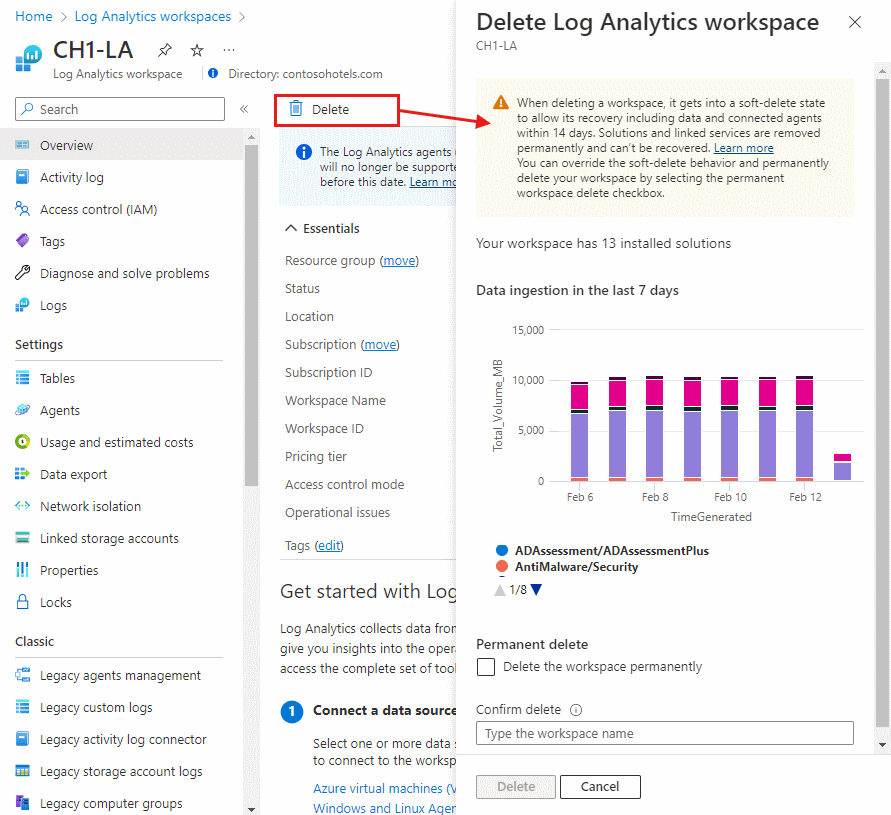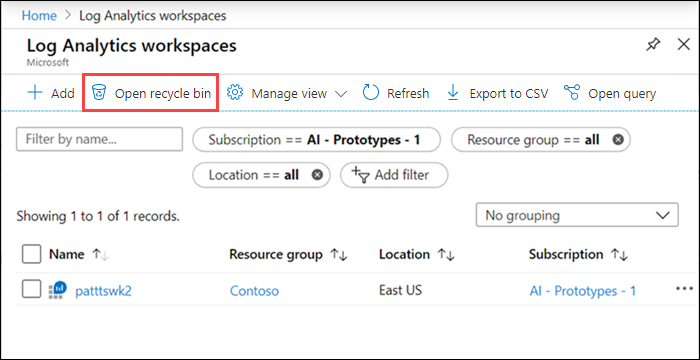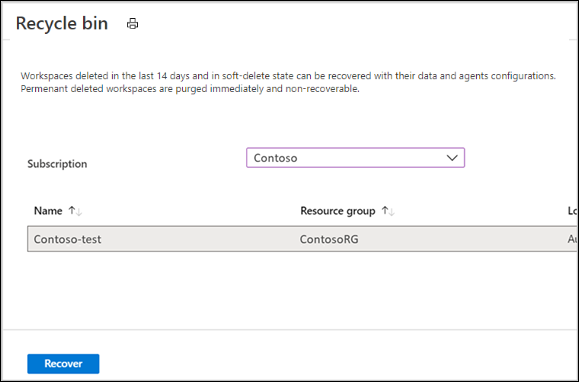Menghapus dan memulihkan ruang kerja Azure Log Analytics
Artikel ini menjelaskan konsep penghapusan sementara ruang kerja Azure Log Analytics dan cara memulihkan ruang kerja yang dihapus.
Pertimbangan saat Anda menghapus ruang kerja
Saat Anda menghapus ruang kerja Analitik Log, operasi penghapusan sementara dilakukan untuk memungkinkan pemulihan ruang kerja, termasuk data dan agen yang terhubung, dalam waktu 14 hari. Proses ini terjadi apakah penghapusan tidak disengaja atau disengaja.
Setelah periode penghapusan sementara, sumber daya ruang kerja dan datanya tidak dapat dipulihkan dan diantrekan untuk penghapusan menyeluruh sepenuhnya dalam waktu 30 hari. Nama ruang kerja dirilis dan Anda dapat menggunakannya untuk membuat ruang kerja baru.
Catatan
Jika Anda ingin mengganti perilaku penghapusan sementara dan menghapus ruang kerja secara permanen, ikuti langkah-langkah di Penghapusan ruang kerja permanen.
Berhati-hatilah saat Anda menghapus ruang kerja karena mungkin ada data dan konfigurasi penting yang mungkin berdampak negatif pada operasi layanan Anda. Tinjau agen, solusi, dan layanan Azure lainnya yang menyimpan data mereka di Analitik Log, seperti:
- Solusi manajemen.
- Azure Automation.
- Agen yang berjalan di komputer virtual Windows dan Linux.
- Agen yang berjalan di komputer Windows dan Linux di lingkungan Anda.
- Manajer Operasi Pusat Sistem.
Operasi penghapusan sementara menghapus sumber daya ruang kerja, dan izin pengguna terkait rusak. Jika pengguna dikaitkan dengan ruang kerja lain, mereka dapat terus menggunakan Analitik Log dengan ruang kerja lainnya.
Perilaku penghapusan sementara
Operasi penghapusan ruang kerja menghapus sumber daya Azure Resource Manager ruang kerja. Konfigurasi dan datanya disimpan selama 14 hari, meskipun akan terlihat seolah-olah ruang kerja dihapus. Setiap agen dan grup manajemen Manajer Operasi Pusat Sistem yang dikonfigurasi untuk melaporkan ke ruang kerja tetap dalam status tanpa induk selama periode penghapusan sementara. Layanan ini menyediakan mekanisme untuk memulihkan ruang kerja yang dihapus, termasuk data dan sumber daya yang terhubung, pada dasarnya membatalkan penghapusan.
Catatan
Solusi terinstal dan layanan tertaut seperti akun Azure Automation Anda dihapus secara permanen dari ruang kerja pada waktu penghapusan dan tidak dapat dipulihkan. Sumber daya ini harus dikonfigurasi ulang setelah operasi pemulihan untuk membawa ruang kerja kembali ke status yang dikonfigurasi sebelumnya.
Anda dapat menghapus ruang kerja dengan menggunakan PowerShell, REST API, atau portal Azure.
Portal Azure
Masuk ke portal Azure.
Di portal Microsoft Azure, pilih Semua layanan. Dalam daftar sumber daya, ketik Log Analytics. Saat Anda mulai mengetik, daftar akan memfilter berdasarkan input Anda. Pilih Ruang kerja Log Analytics.
Dalam daftar ruang kerja Analitik Log, pilih ruang kerja. Pilih Hapus.
Halaman konfirmasi muncul yang menunjukkan penyerapan data ke ruang kerja selama seminggu terakhir.
Jika Anda ingin menghapus ruang kerja secara permanen dan menghapus opsi untuk memulihkannya nanti, pilih kotak centang Hapus ruang kerja secara permanen.
Masukkan nama ruang kerja untuk mengonfirmasi lalu pilih Hapus.
PowerShell
PS C:\>Remove-AzOperationalInsightsWorkspace -ResourceGroupName "resource-group-name" -Name "workspace-name"
Penghapusan ruang kerja permanen
Metode penghapusan sementara mungkin tidak cocok dalam beberapa skenario, seperti pengembangan dan pengujian, di mana Anda perlu mengulangi penyebaran dengan pengaturan dan nama ruang kerja yang sama. Dalam kasus seperti itu, Anda dapat menghapus ruang kerja secara permanen dan "mengambil alih" periode penghapusan sementara. Operasi penghapusan ruang kerja permanen merilis nama ruang kerja. Anda dapat membuat ruang kerja baru dengan menggunakan nama yang sama.
Penting
Gunakan operasi penghapusan ruang kerja permanen dengan hati-hati karena tidak dapat diubah. Anda tidak akan dapat memulihkan ruang kerja dan datanya.
Untuk menghapus ruang kerja secara permanen dengan menggunakan portal Azure, pilih kotak centang Hapus ruang kerja secara permanen sebelum Anda memilih Hapus.
Untuk menghapus ruang kerja secara permanen dengan menggunakan PowerShell, tambahkan -ForceDelete tag untuk menghapus ruang kerja Anda secara permanen. Opsi -ForceDelete saat ini tersedia dengan Az.OperationalInsights 2.3.0 atau yang lebih tinggi.
PS C:\>Remove-AzOperationalInsightsWorkspace -ResourceGroupName "resource-group-name" -Name "workspace-name" -ForceDelete
Memulihkan ruang kerja
Saat Anda menghapus ruang kerja Analitik Log secara tidak sengaja atau sengaja, layanan menempatkan ruang kerja dalam status penghapusan sementara dan membuatnya tidak dapat diakses oleh operasi apa pun. Nama ruang kerja yang dihapus dipertahankan selama periode penghapusan sementara. Ini tidak dapat digunakan untuk membuat ruang kerja baru. Setelah periode penghapusan sementara, ruang kerja tidak dapat dipulihkan, dijadwalkan untuk penghapusan permanen, dan namanya dirilis dan dapat digunakan untuk membuat ruang kerja baru.
Anda dapat memulihkan ruang kerja selama periode penghapusan sementara termasuk data, konfigurasi, dan agen yang tersambung. Anda harus memiliki izin Kontributor ke grup langganan dan sumber daya tempat ruang kerja berada sebelum operasi penghapusan sementara. Pemulihan ruang kerja dilakukan dengan membuat ulang ruang kerja Analitik Log dengan detail ruang kerja yang dihapus, termasuk:
- ID Langganan
- Nama grup sumber daya
- Nama ruang kerja
- Wilayah
Penting
Jika ruang kerja Anda dihapus sebagai bagian dari operasi penghapusan grup sumber daya, Anda harus terlebih dahulu membuat ulang grup sumber daya.
Portal Azure
Masuk ke portal Azure.
Di portal Microsoft Azure, pilih Semua layanan. Dalam daftar sumber daya, ketik Log Analytics. Saat Anda mulai mengetik, daftar akan memfilter berdasarkan input Anda. Pilih Ruang kerja Log Analytics. Anda melihat daftar ruang kerja yang Anda miliki dalam cakupan yang dipilih.
Pilih Pulihkan di menu kiri atas untuk membuka halaman dengan ruang kerja dalam status penghapusan sementara yang dapat dipulihkan.
Pilih ruang kerja. Lalu pilih Pulihkan untuk memulihkan ruang kerja.
PowerShell
PS C:\>Select-AzSubscription "subscription-name-the-workspace-was-in"
PS C:\>Restore-AzOperationalInsightsWorkspace -ResourceGroupName "resource-group-name-the-workspace-was-in" -Name "deleted-workspace-name" -Location "region-name-the-workspace-was-in"
Ruang kerja dan semua datanya dibawa kembali setelah operasi pemulihan. Namun, solusi dan layanan tertaut dihapus secara permanen dari ruang kerja ketika dihapus. Sumber daya ini harus dikonfigurasi ulang untuk membawa ruang kerja ke status yang dikonfigurasi sebelumnya. Beberapa data mungkin tidak tersedia untuk kueri setelah pemulihan ruang kerja hingga solusi terkait diinstal ulang dan skemanya ditambahkan ke ruang kerja.
Pemecahan Masalah
Anda harus memiliki izin Kontributor Analitik Log untuk menghapus ruang kerja.
Jika Anda tidak yakin apakah ruang kerja yang dihapus dalam status penghapusan sementara dan dapat dipulihkan, pilih Buka keranjang sampah di halaman ruang kerja Analitik Log untuk melihat daftar ruang kerja yang dihapus sementara per langganan. Ruang kerja yang dihapus secara permanen tidak disertakan dalam daftar.
Jika Anda mendapatkan pesan kesalahan "Nama ruang kerja ini sudah digunakan" atau "konflik" saat Anda membuat ruang kerja, itu bisa jadi karena:
Nama ruang kerja tidak tersedia karena sedang digunakan oleh seseorang di organisasi Anda atau pelanggan lain.
Ruang kerja dihapus dalam 14 hari terakhir dan namanya disimpan dicadangkan untuk periode penghapusan sementara. Untuk mengambil alih penghapusan sementara dan menghapus ruang kerja Anda secara permanen untuk membuat ruang kerja baru dengan nama yang sama, ikuti langkah-langkah ini untuk memulihkan ruang kerja terlebih dahulu lalu lakukan penghapusan permanen:
- Pulihkan ruang kerja Anda.
- Hapus ruang kerja secara permanen.
- Membuat ruang kerja baru dengan nama ruang kerja yang sama.
Setelah panggilan penghapusan berhasil diselesaikan di ujung belakang, Anda dapat memulihkan ruang kerja dan menyelesaikan operasi penghapusan permanen dengan menggunakan salah satu metode yang disarankan sebelumnya.
Jika Anda mendapatkan kode respons 204 dengan "Sumber Daya tidak ditemukan" saat Anda menghapus ruang kerja, operasi percobaan ulang berturut-turut mungkin telah terjadi. Kode 204 adalah respons kosong, yang biasanya berarti bahwa sumber daya tidak ada, sehingga penghapusan selesai tanpa melakukan apa pun.
Jika Anda menghapus grup sumber daya dan ruang kerja Anda disertakan, Anda dapat melihat ruang kerja yang dihapus di halaman Buka keranjang sampah . Operasi pemulihan akan gagal dengan kode kesalahan 404 karena grup sumber daya tidak ada. Buat ulang grup sumber daya Anda dan coba pemulihan lagi.
Saran dan Komentar
Segera hadir: Sepanjang tahun 2024 kami akan menghentikan penggunaan GitHub Issues sebagai mekanisme umpan balik untuk konten dan menggantinya dengan sistem umpan balik baru. Untuk mengetahui informasi selengkapnya, lihat: https://aka.ms/ContentUserFeedback.
Kirim dan lihat umpan balik untuk